L'écran intelligent du portail de Facebook a été conçu pour que les gens se sentent dans la même pièce, même s'ils sont éloignés l'un de l'autre.
Je dois dire que c'est vachement cool. La caméra vous suit lorsque vous vous promenez et la qualité du son est réellement correcte.
Si vous commencez tout juste avec le portail, voici comment faire votre premier appel vidéo et quelques astuces pour gérer plus facilement les appels.
Qui pouvez-vous appeler?

Avant tout, il est important de comprendre que vous ne pouvez appeler que les personnes avec lesquelles vous êtes connecté sur Facebook ou Messenger. Fondamentalement, vous effectuez des appels vidéo Messenger sur un écran plus grand.
Voulez-vous appeler tante Jenny avec votre portail? Elle va avoir besoin d'un compte Facebook.
Commencer un appel
Pour lancer un appel, dites "Hey, Portal." Il vous répondra avec un bip sonore. Ensuite, dites: "Appelez [nom du contact]". Plus que probablement, Portal vous laissera un choix de personnes à appeler. Dites simplement le numéro affiché au-dessus de la photo Facebook de la personne lorsque les options apparaissent à l'écran.
Si vous ne souhaitez pas parler à Portal pour passer un appel, accédez à l'écran d'accueil et appuyez sur l'icône de la personne que vous souhaitez appeler. Puis, lorsque leur boîte d’information apparaît, appuyez sur Appeler .
À partir de là, tout comme lorsque vous passez des appels avec votre téléphone sur Messenger, vous pouvez désactiver la vidéo ou l’audio en appuyant sur les icônes de micro ou de caméra sur l’écran.

Porter un masque
Comme pour les appels Messenger réguliers, vous pouvez utiliser la réalité augmentée (RA) pour ajouter des masques amusants et des filtres pour pimenter vos conversations.
Pendant un appel, appuyez sur l’ icône Effets grise, puis sur l’ icône Effets orange. À partir de là, vous pouvez choisir votre filtre ou votre masque en appuyant dessus. Pour désactiver les effets, appuyez sur l’ icône Masque .
Mettre en sourdine un appel
Besoin de couper le microphone pendant un appel? Appuyez sur le bouton gauche en haut de l'écran. Lorsqu'un voyant rouge s'allume, cela signifie que l'appareil photo et le microphone sont éteints.
Bien sûr, la personne à qui vous parlez vous verra appuyer sur le bouton, alors ne pensez pas que vous faites quelque chose à la baisse.

Faire des appels de groupe
Vous pouvez inviter jusqu'à six personnes à un appel vidéo avec vous. Pour ajouter plus de personnes, appuyez sur l' icône bleue + pendant que vous êtes en communication ou que vous passez un appel. Une liste d'amis apparaîtra au bas de l'écran. Faites défiler vers la droite pour trouver la personne que vous recherchez, puis appuyez sur son icône.
Transférer un appel de votre portail sur votre téléphone

Si vous êtes en train de passer un appel, mais que vous avez besoin d’aller dans une autre pièce ou de sortir, vous pouvez transférer un appel du portail sur votre téléphone, à condition que l’application Messenger soit installée. Ouvrez simplement Messenger sur votre téléphone et appuyez sur Transférer un appel avec [contact] en haut de l'écran.
Vous retournez sur votre portail? Vous pouvez également transférer un appel de votre téléphone vers Portal. Appuyez sur l' icône de transfert située dans le coin supérieur droit de votre écran d'appel Messenger.
Ne recevez des appels que lorsque vous êtes à la maison
Vous voulez que les appels soient uniquement dirigés vers votre téléphone lorsque vous êtes en déplacement? Activez les fonctions Home et Away.
Pour l'activer, accédez à l'écran d'accueil et balayez vers la gauche. Ensuite, appuyez sur Paramètres> Paramètres des appels entrants> Seulement quand vous êtes à la maison . Enfin, allez sur votre téléphone. Un popup vous demandera si vous voulez activer Home and Away. Confirmez et vous êtes prêt à partir.
Cette fonctionnalité utilisera l'emplacement de votre téléphone portable et de votre portail pour déterminer automatiquement si vous êtes chez vous ou non. Lorsque vous êtes absent, les appels ne sont envoyés que sur votre téléphone.
Le dispositif vidéo du portail Facebook démarre alors que la confidentialité est en jeu
Portail Facebook contre Google Home Hub contre Amazon Echo Show







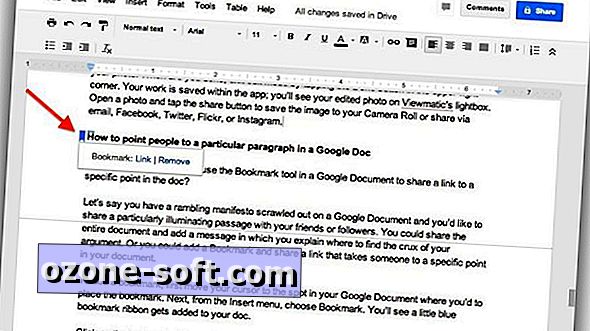




Laissez Vos Commentaires